機器の追加/子機器の登録
機器の準備(BB-HCMシリーズのカメラ)
<注意事項>
みえますねっとへの登録を行う前に、機器のファームウェアを最新の状態に更新してください。
ファームウェアのダウンロードは対応機種一覧から機器のサポートページへ進んでダウンロードしてください。
1カメラへのアクセス
1.パソコンにネットワークカメラの同梱 CD-ROM を入れて、
トップメニューが表示されたら、「カメラ検索」をクリックします。
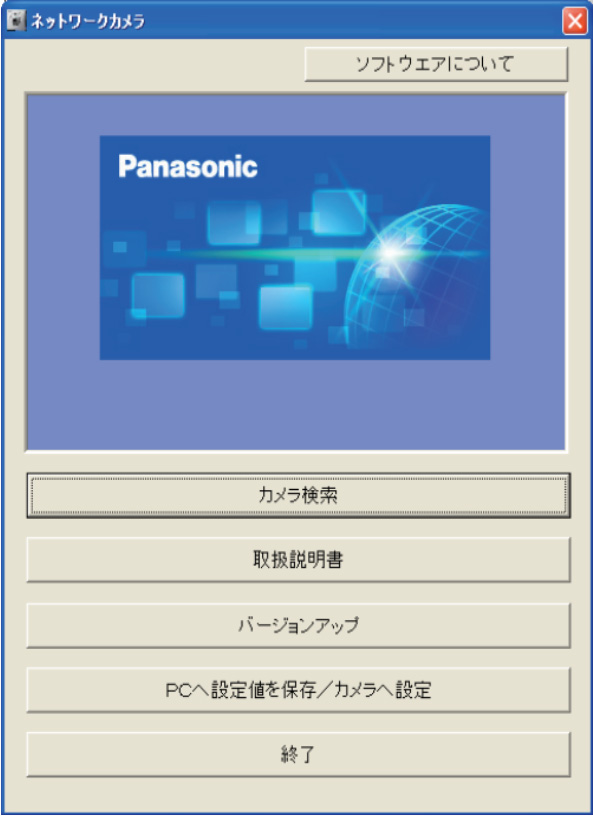
※トップメニューが表示されないときは、CD-ROM 内の「Setup.exe」ファイルをダブルクリックしてください。
※CD-ROMをお持ちでない場合は、下記のリンク先よりセットアップソフトをダウンロードしてください。
(適用機種:BB-HCM7**/HCM5**シリーズ)
(適用機種:BB-HCM3**シリーズ HCM110,100/HCE481/HCS301/HCM403)
(適用機種:KX-HCM***シリーズ/BB-HCM310
2.同一ルーターに接続されたネットワークカメラなどの一覧が表示されます。
設定するカメラを選択して、ダブルクリックします。
画面にカメラが 2 台以上表示された場合は、設定したいカメラに貼られているラベルに記載の MAC アドレス(00-80-F0 で始まる英数字)と同じカメラを選択してください。
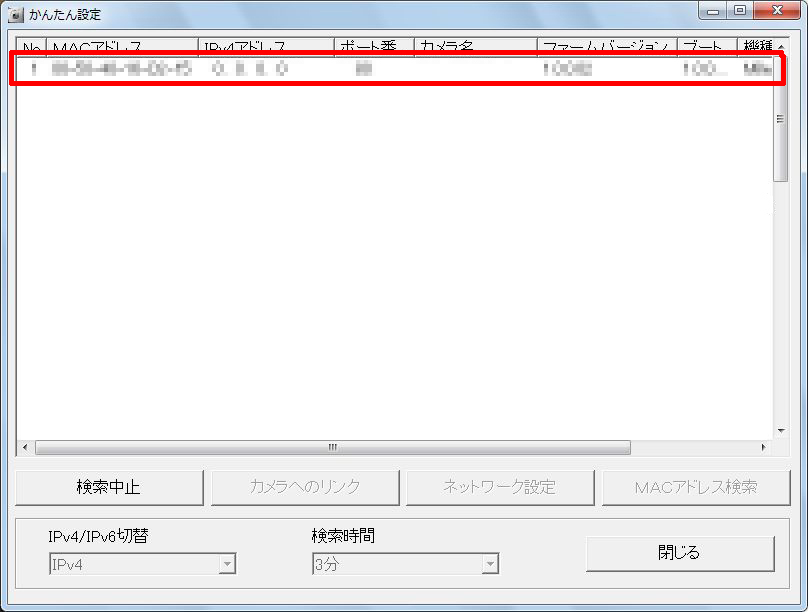
2カメラへのログイン
1.ユーザー名とパスワードを入力する画面が表示されます。
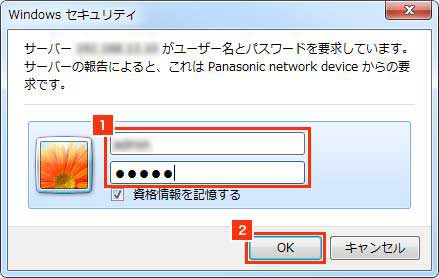
(1) カメラの管理者ユーザー名とパスワードを入力します。
(2)「OK」をクリックします。
2 .カメラのトップ画面が表示されます。
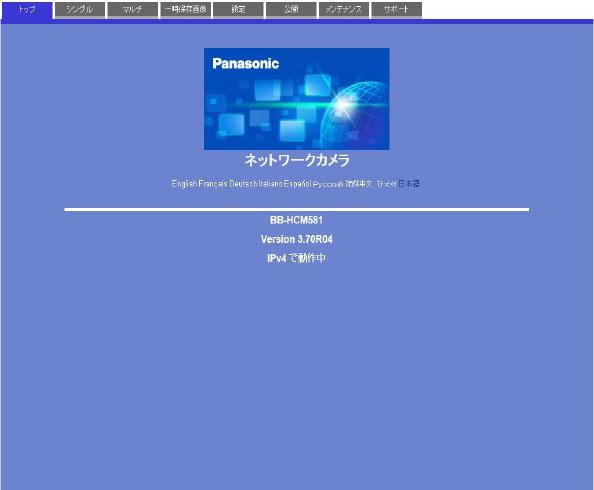
3ポートフォワーディング設定
ルーターの取り扱い説明書の記載に従って静的なポートフォワーディング設定を行ってください。
ポートフォワーディングを表す機能の名称や設定方法は、ルーターによって異なります。ご使用になるルーターの取扱説明書でご確認ください。
静的なポートフォワーディング設定を行わない場合、ルーターが対応していれば自動ポートフォワーディング機能での設定が可能です。自動ポートフォワーディング設定の方法はこちらをご覧ください。
<自動ポートフォワーディング設定利用時の注意事項>
・自動ポートフォワーディング設定を使った場合、停電からの復旧後など、カメラの再起動が必要になる場合があります。カメラが容易にメンテナンスできない場所に設置される場合など、高い安定性が求められる場合には、自動ポートフォワーディング機能は使用せず、ルーターでの静的なポートフォワーディング設定を行って下さい。
・自動ポートフォワーディングにより、ネットワークカメラのポート番号が自動的に変更される場合があります。レコーダーや録画ソフトなど、ネットワークカメラのポート番号を登録している機器がある場合は、自動ポートフォワーディング設定後のポート番号に設定し直してください。
4DDNSサービス設定
<自動ポートフォワーディング設定後の場合>
・ネットワークカメラのポート番号が変更された場合、前のステップで開いていた画面のままでは、設定画面が表示できなくなります。
同梱CD-ROMトップメニューの「カメラ検索」から、設定画面を開きなおしてください。
1.DDNSサービスを「みえますねっと」に設定します。
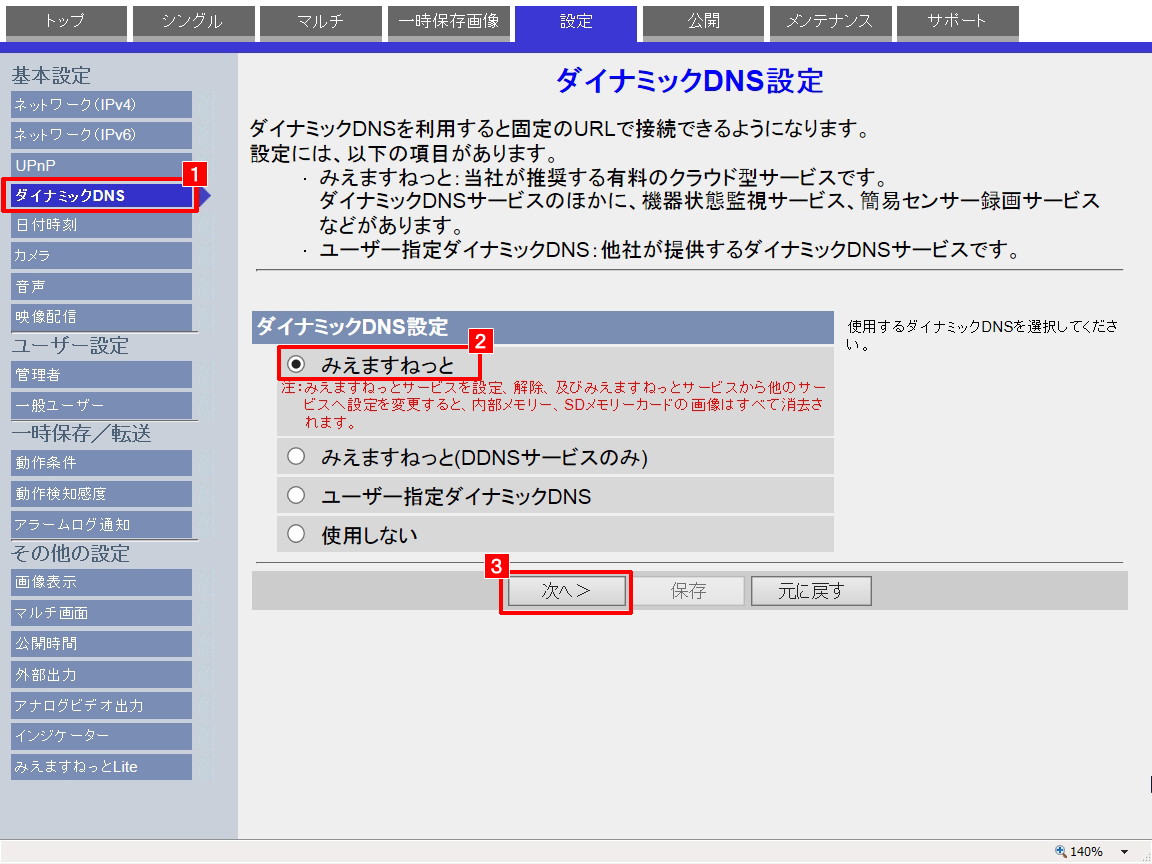
(1)「ダイナミックDNS」をクリックします。
(2) 「みえますねっと」を選択します。
※「みえますねっとPRO」が表示される場合は、機器のファームウェアをバージョンアップしてください。 ファームウェアは、対応機種一覧からご利用の機種の詳細ページへ進んでダウンロードしてください。
(3) 「次へ」をクリックします。
2.みえますねっと設定画面が表示されます。「保存」をクリックします。

3.確認画面が表示されます。「OK」をクリックします。
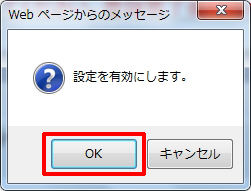
4.完了画面が表示されます。
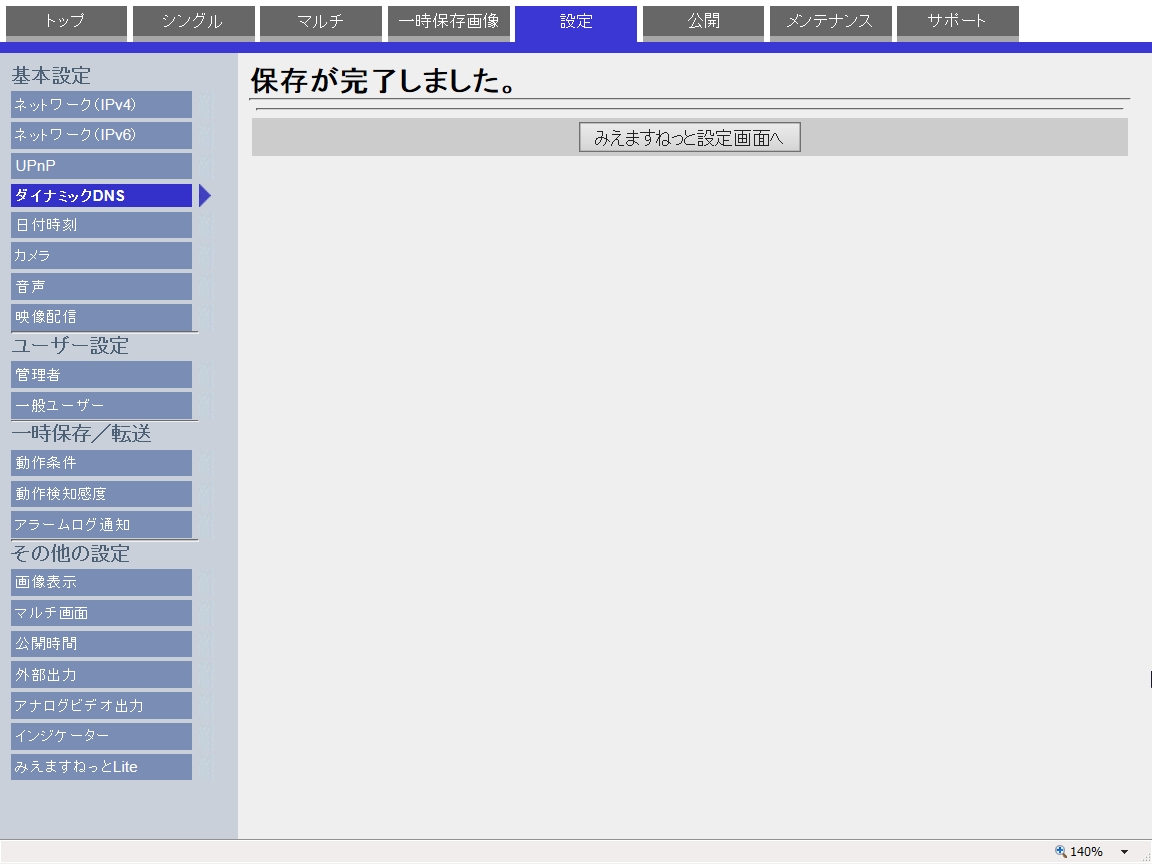
5「みえますねっと」サービスへ接続
1.「みえますねっと設定画面へ」をクリックします
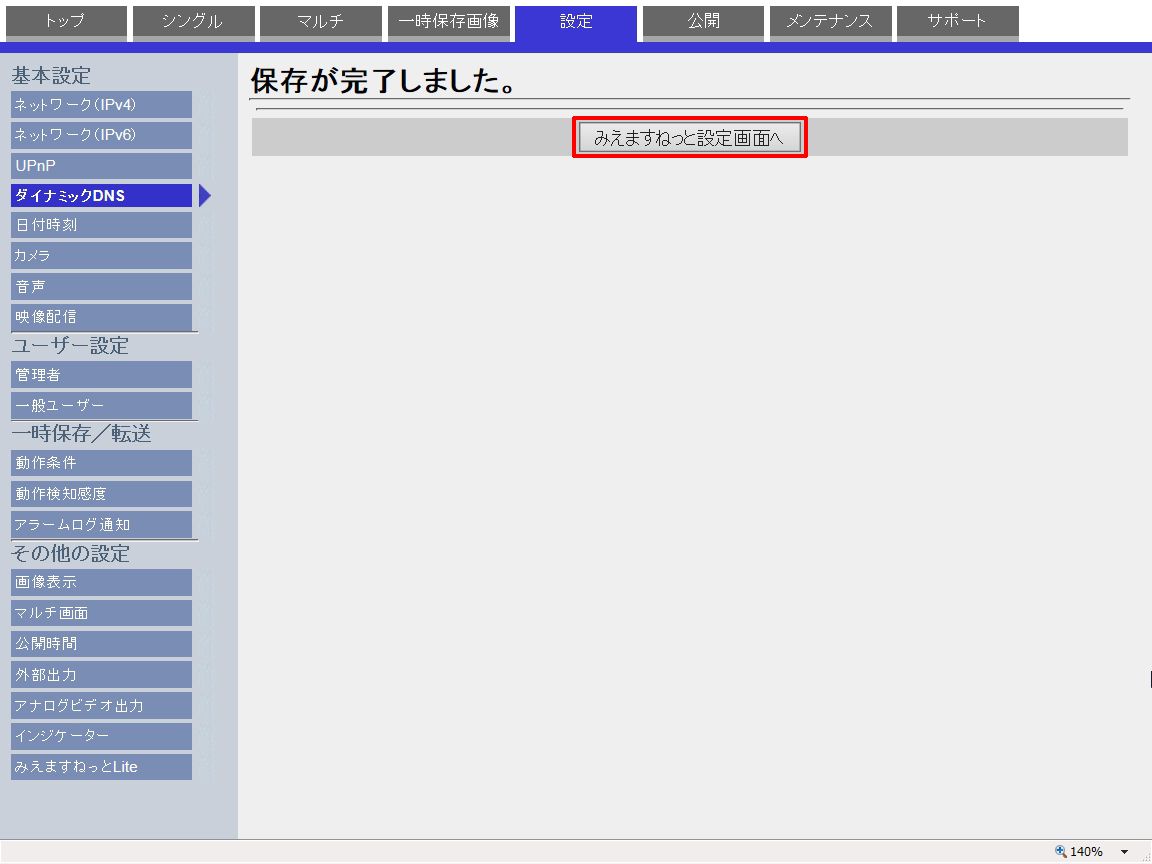
2.「みえますねっと」サービスへのリンクを押してください。
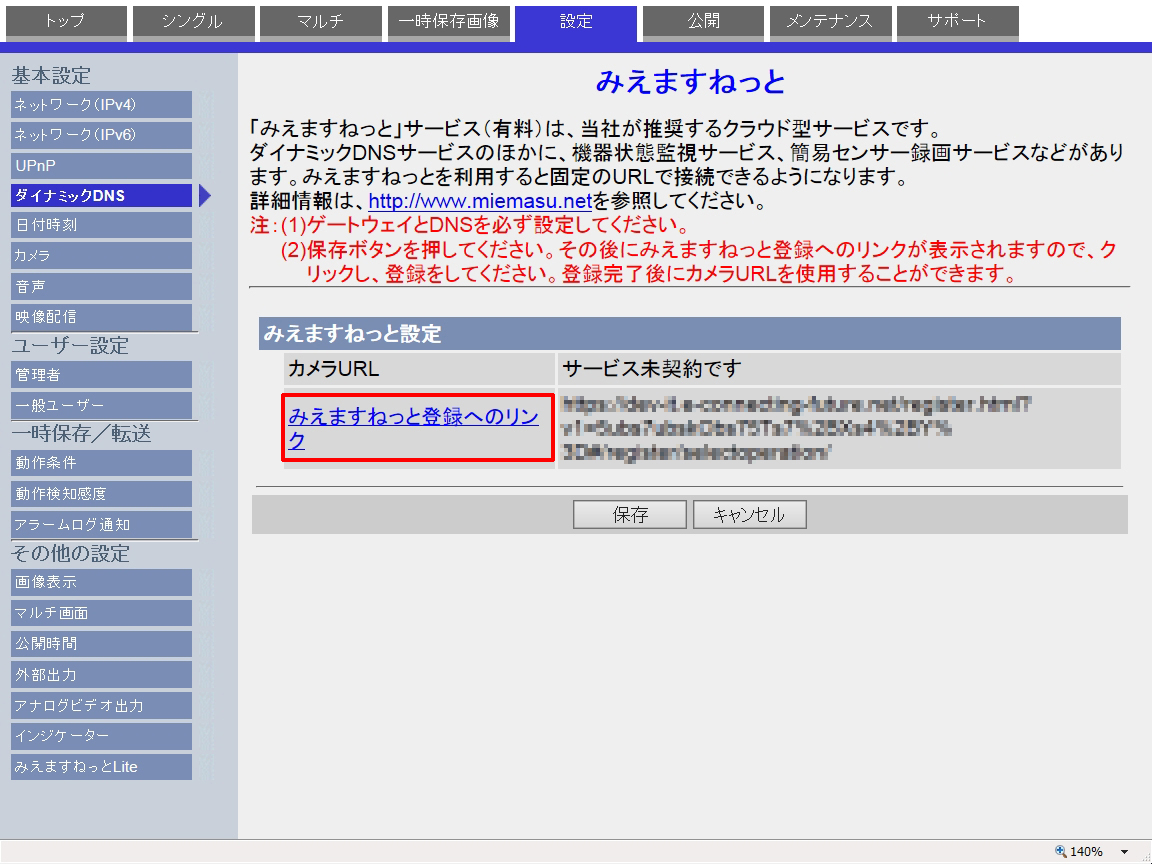
以上で、機器の準備は完了です。続いて、機器情報の入力を行います。
以下より、加入したいサービスを選択してください。
※サービスメニューについてはこちらをご覧ください。
※「同一拠点機器接続サービス」へのご加入には、同一の場所に「基本サービス」加入の機器が設置(同じルーターに接続)されている必要があります。詳しくは こちらをご覧ください。
※インターネットに接続する環境は、お客様にてご準備願います(別途プロバイダー契約やモデム・ルーターなどの装置が必要です)。
※ルーターにグローバルIPアドレスが必要です。(固定IPアドレスは不要)
※登録はパソコンから行ってください。スマートホン/タブレットでの登録はできません。
※みえますねっとの動作環境はこちらからご確認ください。機器の動作環境は、機器の取扱説明書でご確認ください。
※ブラウザーのJavaScript設定、Cookie設定は有効にしてください。(初期設定は有効になっています)
※ご使用の機器やネットワークの環境によって、画面表示が異なる場合があります。
※掲載情報は月額利用でお申し込み頂いた場合の画面・内容で説明しています。年間パックは内容が異なる場合があります。年間パックについてはこちら。





